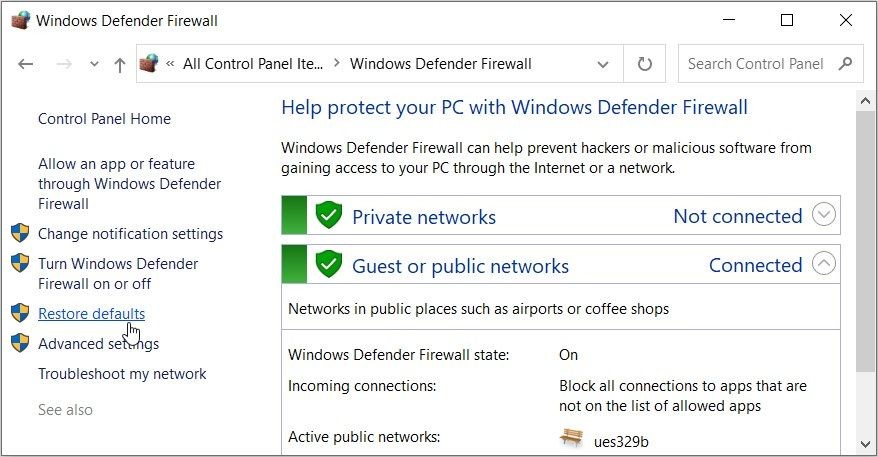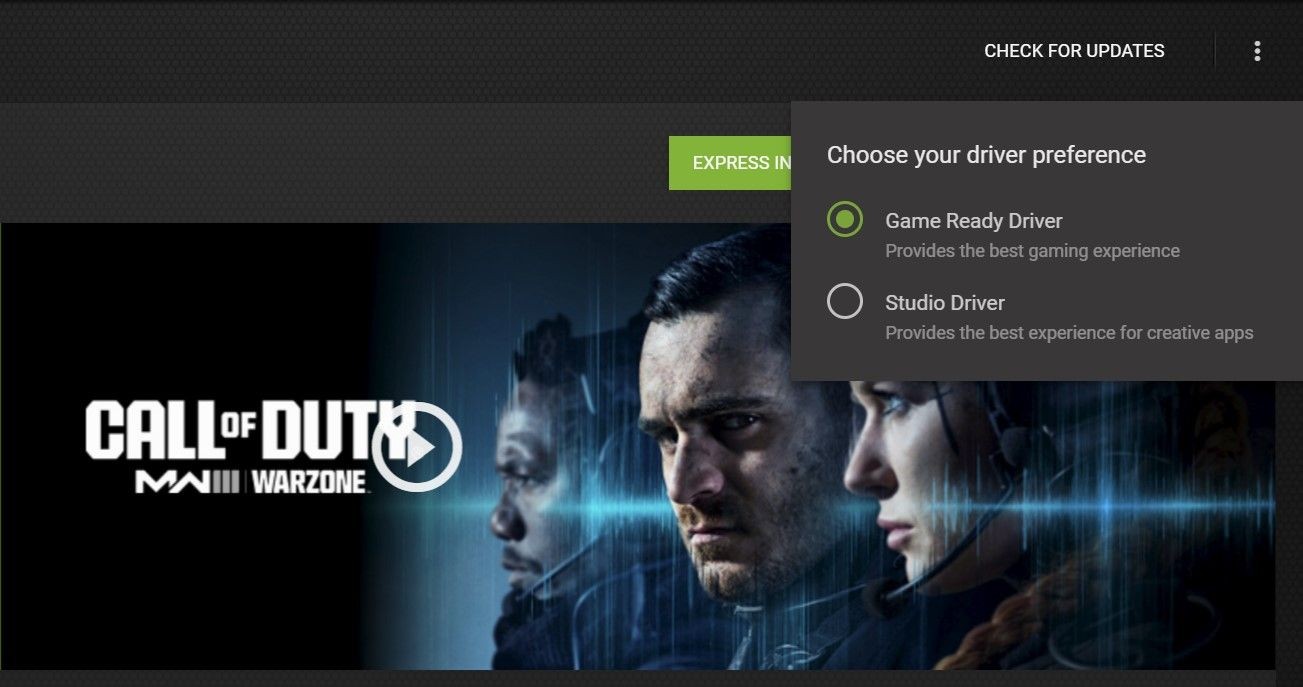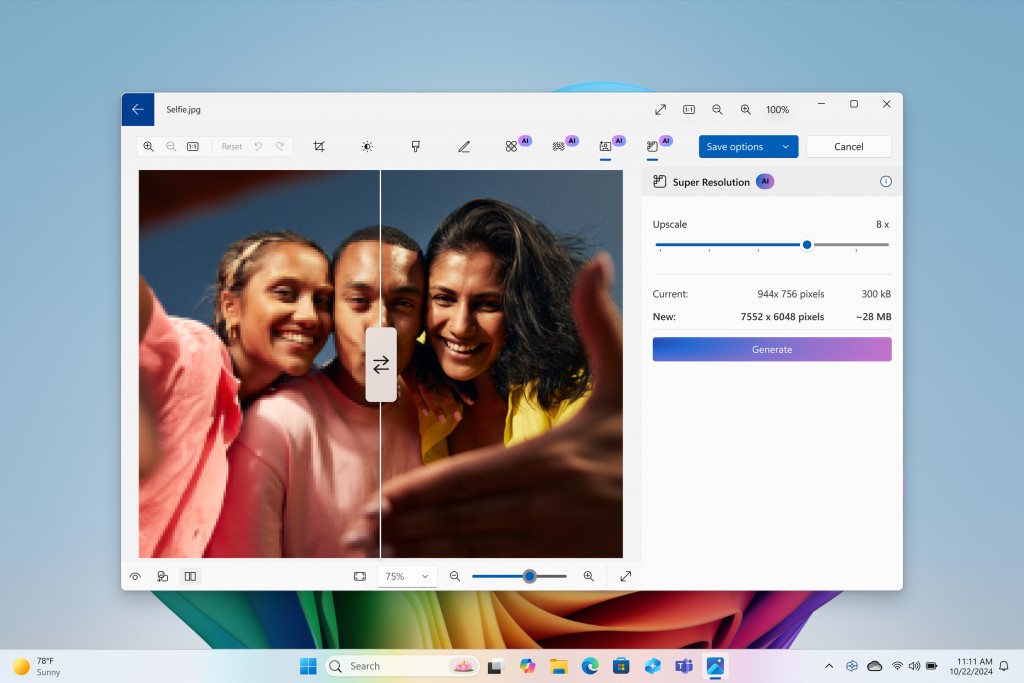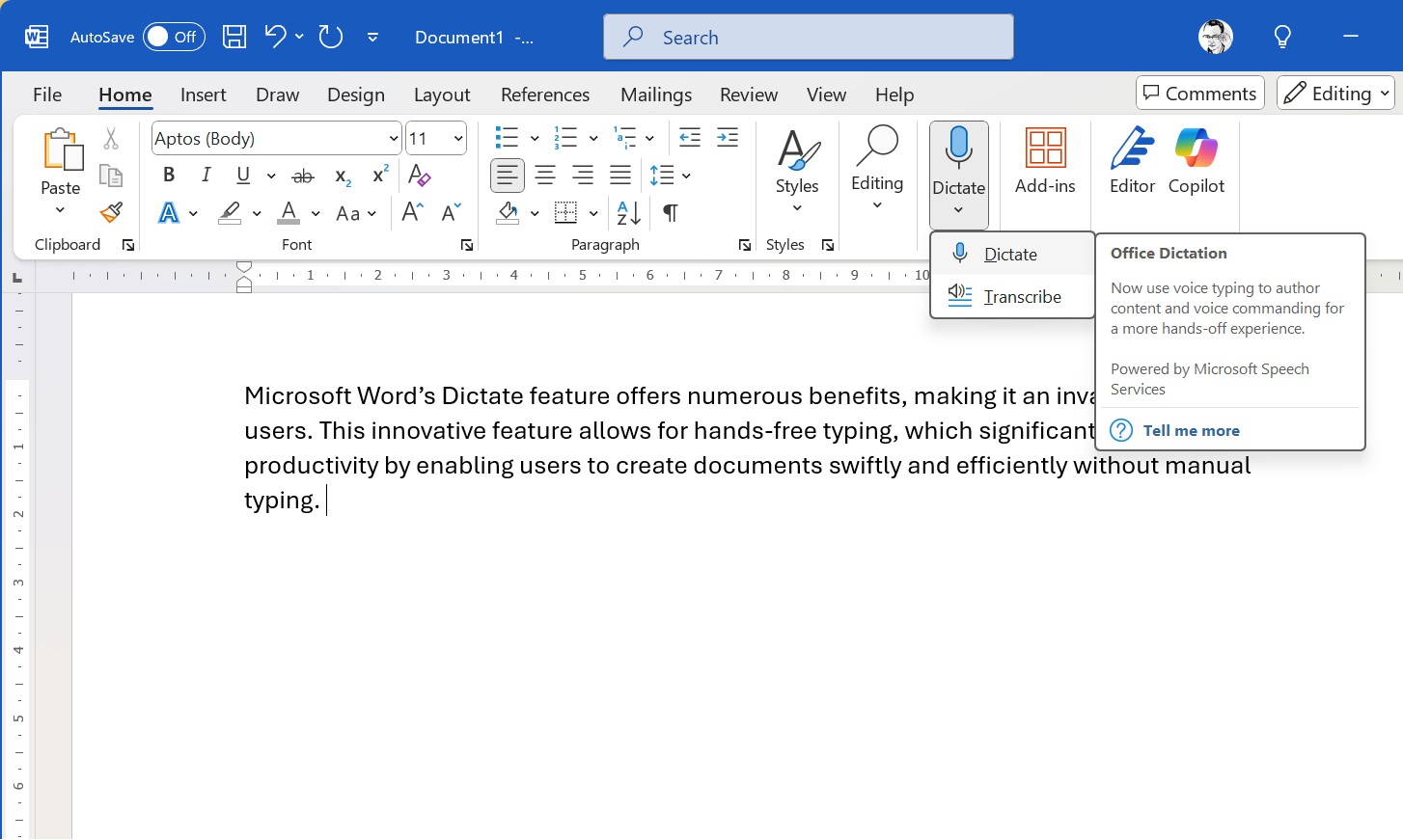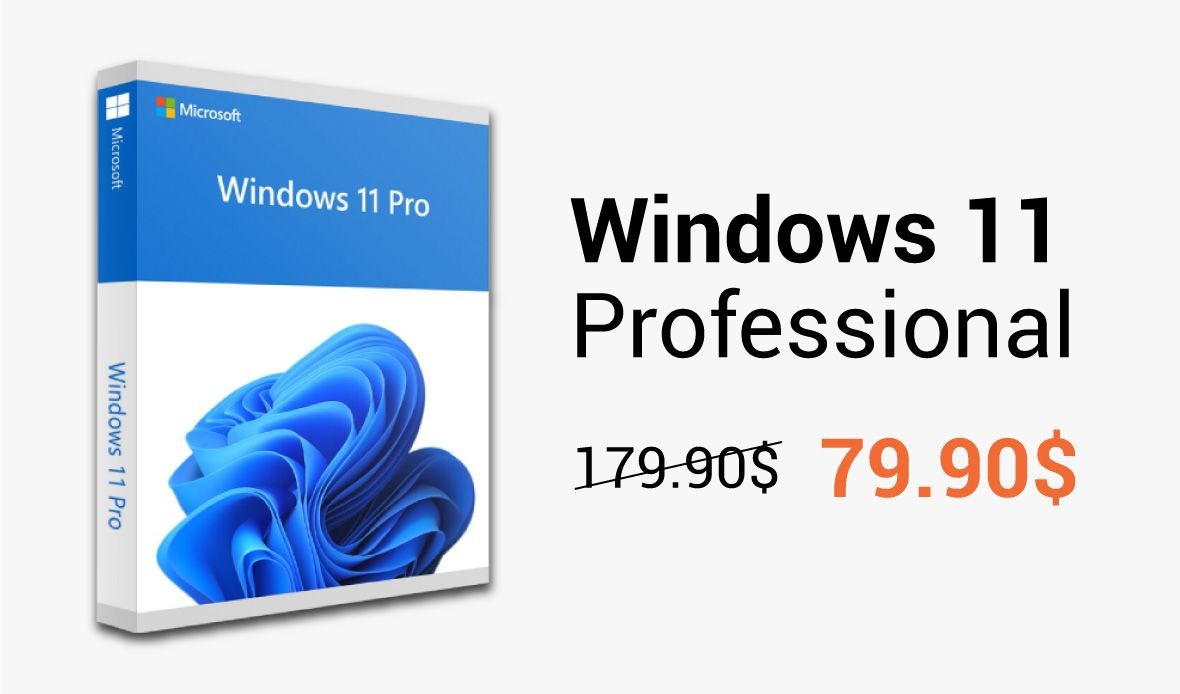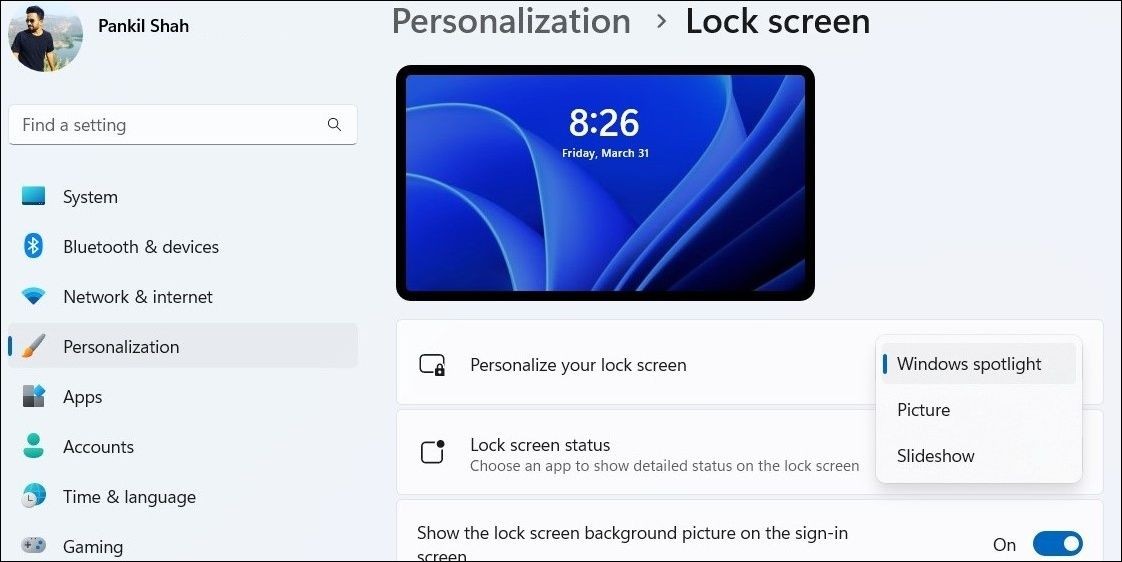Contents
- 1. Khởi Động Lại Máy In
- 2. Điều Chỉnh Chất Lượng In
- 3. Chọn Loại Giấy Đúng
- 4. Tắt Chế Độ Yên Lặng
- 5. Chạy Trình Khắc Phục Sự Cố Windows
- 6. Xóa Hàng Đợi In và Khởi Động Lại Dịch Vụ Spooler In
- 7. Cập Nhật Driver Máy In
- 8. Gỡ Bỏ và Thêm Lại Máy In
- 9. Thử Các Giải Pháp Chung Trên Windows
- Q: Điều Gì Ảnh Hưởng Đến Tốc Độ In?
- Q: Bạn Có Thể Thay Đổi Tốc Độ In Không?
- Q: Wi-Fi Có Ảnh Hưởng Đến Tốc Độ In Không?
- Q: Làm Thế Nào Để Biết Máy In Của Tôi Có Vấn Đề?
- Q: Tôi Có Nên Thay Máy In Nếu Nó Quá Chậm?
- Q: Có Cách Nào Để Tối Ưu Hóa Tốc Độ In Không?
- Q: Tôi Có Thể Liên Hệ Đâu Để Được Hỗ Trợ Về Máy In?
- Tăng Tốc Độ In Trên Windows
Khi máy in của bạn hoạt động chậm chạp, điều này có thể gây khó chịu và ảnh hưởng đến hiệu suất công việc. Nguyên nhân có thể đến từ việc cấu hình sai hoặc driver đã cũ, nhưng may mắn là việc khắc phục không quá phức tạp. Dưới đây là các bước khắc phục sự cố máy in chậm trên hệ điều hành Windows, dù là máy in có dây hay không dây.
1. Khởi Động Lại Máy In
Khởi động lại máy in có thể giải quyết các vấn đề tạm thời ảnh hưởng đến hiệu suất của nó. Đây là bước đầu tiên bạn nên thử.
Tắt máy in bằng cách nhấn nút nguồn. Sau khi tắt, rút dây nguồn và đợi ít nhất 30 giây trước khi cắm lại. Sau đó, bật máy in lên và thử in một tài liệu để kiểm tra xem vấn đề đã được giải quyết chưa.
2. Điều Chỉnh Chất Lượng In
Tốc độ in của máy in thường bị ảnh hưởng bởi cài đặt chất lượng in mà bạn chọn. In ở chất lượng cao thường mất nhiều thời gian hơn vì máy in cần tạo ra bản in chi tiết hơn.
Bạn cần kiểm tra cài đặt chất lượng in và đảm bảo rằng nó không quá cao. Điều này sẽ giúp cải thiện tốc độ in trên máy tính Windows 10 hoặc 11 của bạn.
Để điều chỉnh cài đặt chất lượng in trên Windows:
- Mở Menu Bắt đầu và nhấp vào biểu tượng hình bánh răng để mở ứng dụng Cài đặt.
- Điều hướng đến Bluetooth & Thiết bị > Máy in & Máy quét.
- Chọn máy in của bạn từ danh sách.
- Nhấp vào Tùy chọn máy in.
- Trong tab Chất lượng, chọn chất lượng in mong muốn.
- Nhấn Áp dụng rồi OK.
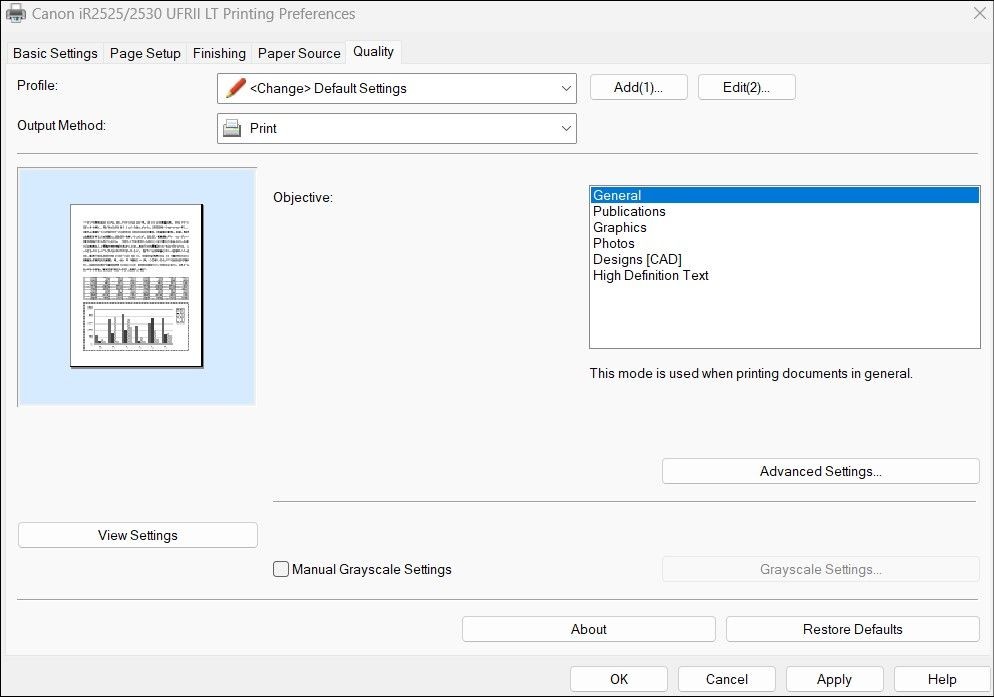 Điều chỉnh chất lượng in trên Windows
Điều chỉnh chất lượng in trên Windows
Bạn sẽ thấy nhiều tùy chọn để đặt chất lượng in. Bạn có thể thử nghiệm và chọn tùy chọn cân bằng giữa chất lượng in và tốc độ phù hợp với nhu cầu của mình. Lưu ý rằng chất lượng in thấp hơn sẽ cho tốc độ in nhanh hơn.
3. Chọn Loại Giấy Đúng
Một lý do khác khiến máy in của bạn in chậm là khi máy tính đang in với cài đặt giấy không đúng. Để tránh các vấn đề, bạn cần đảm bảo rằng loại giấy được chọn phù hợp với loại giấy đã được nạp vào máy in. Dưới đây là cách kiểm tra.
- Nhấn Win + I để mở ứng dụng Cài đặt.
- Điều hướng đến Bluetooth & Thiết bị > Máy in & Máy quét.
- Chọn máy in của bạn từ danh sách.
- Nhấp vào Tùy chọn máy in.
- Trong tab Giấy/Chất lượng, sử dụng menu thả xuống bên cạnh Phương tiện để chọn loại giấy phù hợp.
- Nhấn Áp dụng rồi OK.
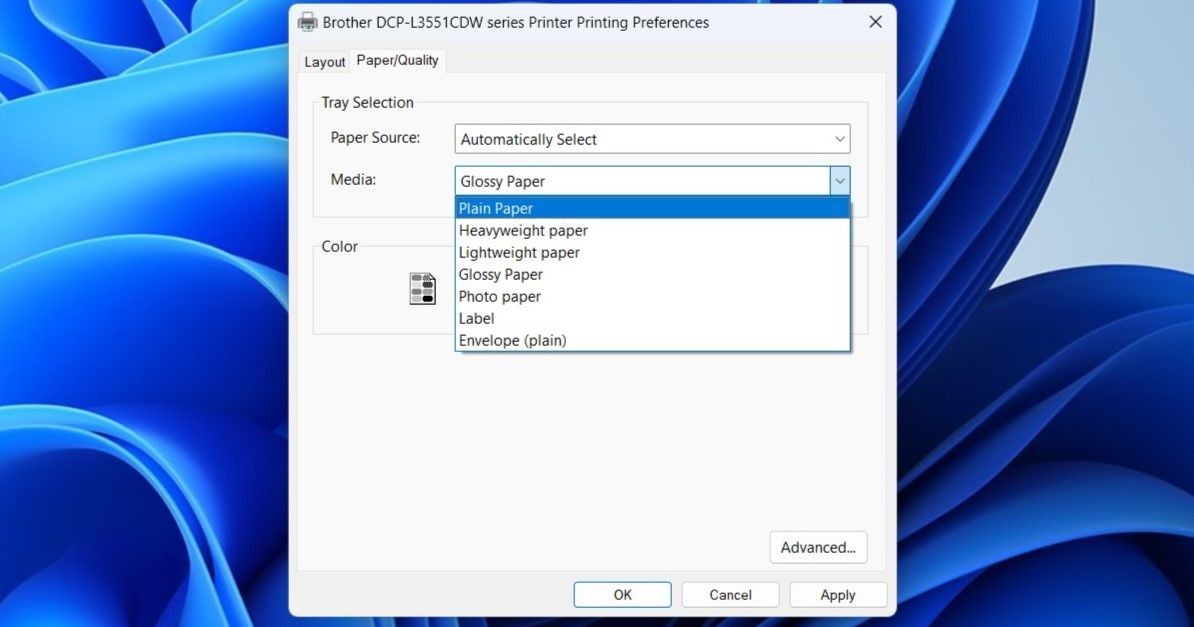 Chọn loại giấy máy in trên Windows
Chọn loại giấy máy in trên Windows
4. Tắt Chế Độ Yên Lặng
Nhiều máy in hiện đại có tính năng Chế độ Yên Lặng giúp giảm tiếng ồn khi in. Để đạt được điều này, máy in thường giảm tốc độ in. Nếu hiệu suất là ưu tiên, bạn nên cân nhắc tắt Chế độ Yên Lặng trên máy in của mình.
Quá trình tắt Chế độ Yên Lặng trên máy in có thể khác nhau tùy thuộc vào loại và mẫu máy in. Thường thì bạn có thể tắt cài đặt này qua phần mềm hoặc ứng dụng của máy in. Nếu không, hãy tham khảo hướng dẫn sử dụng máy in của bạn.
5. Chạy Trình Khắc Phục Sự Cố Windows
Cả Windows 10 và 11 đều có trình khắc phục sự cố máy in chuyên dụng để giải quyết các vấn đề liên quan đến máy in phổ biến. Nó có thể quét hệ thống của bạn để tìm các vấn đề tiềm ẩn, chẳng hạn như in chậm, và tự động sửa chữa chúng.
- Sử dụng một trong nhiều cách mở ứng dụng Cài đặt.
- Trong tab Hệ thống, nhấp vào Khắc phục sự cố.
- Chọn Trình khắc phục sự cố khác.
- Nhấp vào nút Chạy bên cạnh Máy in.
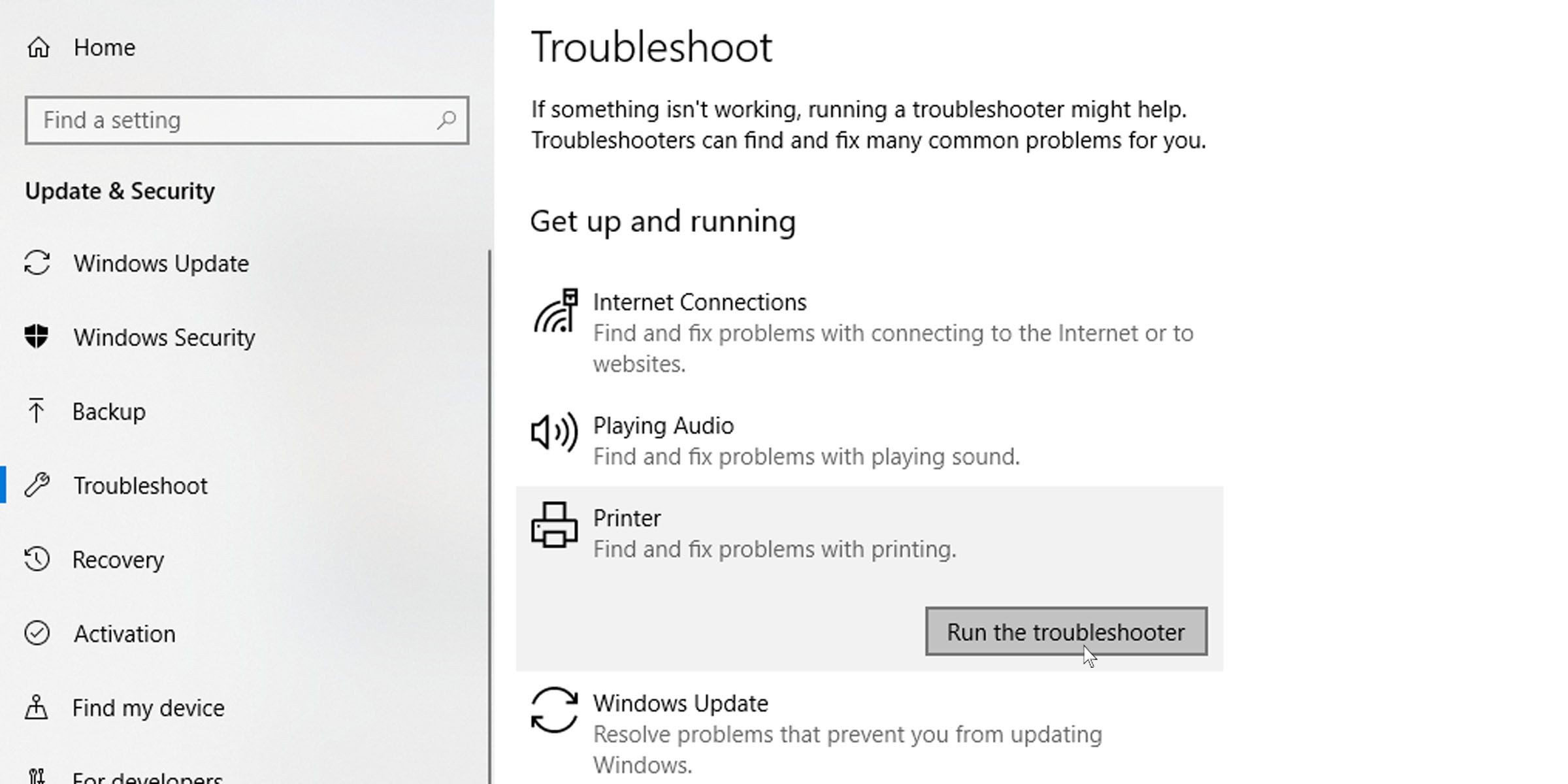 Chạy Trình Khắc Phục Sự Cố Máy In
Chạy Trình Khắc Phục Sự Cố Máy In
Đợi trình khắc phục sự cố tìm và sửa bất kỳ vấn đề nào, sau đó kiểm tra xem máy in của bạn có còn chậm hay không. Ngoài ra, nếu bạn sử dụng máy in mạng, hãy cân nhắc chạy trình khắc phục sự cố Bộ điều hợp mạng từ cùng menu này.
6. Xóa Hàng Đợi In và Khởi Động Lại Dịch Vụ Spooler In
Dịch vụ Spooler In là một dịch vụ hệ thống quan trọng quản lý các hoạt động in trên máy tính Windows của bạn. Nó chịu trách nhiệm lưu trữ tất cả các công việc in và gửi chúng đến máy in. Nếu một công việc in bị kẹt hoặc gặp lỗi, máy in của bạn có thể hoạt động chậm trên Windows.
Để khắc phục điều này, bạn có thể thử xóa hàng đợi in và khởi động lại dịch vụ Spooler In bằng cách làm theo các bước dưới đây.
- Nhấn Win + R để mở hộp thoại Chạy.
- Gõ services.msc vào hộp và nhấn Enter.
- Tìm dịch vụ Spooler In trong danh sách. Nhấp chuột phải vào nó và chọn Dừng.
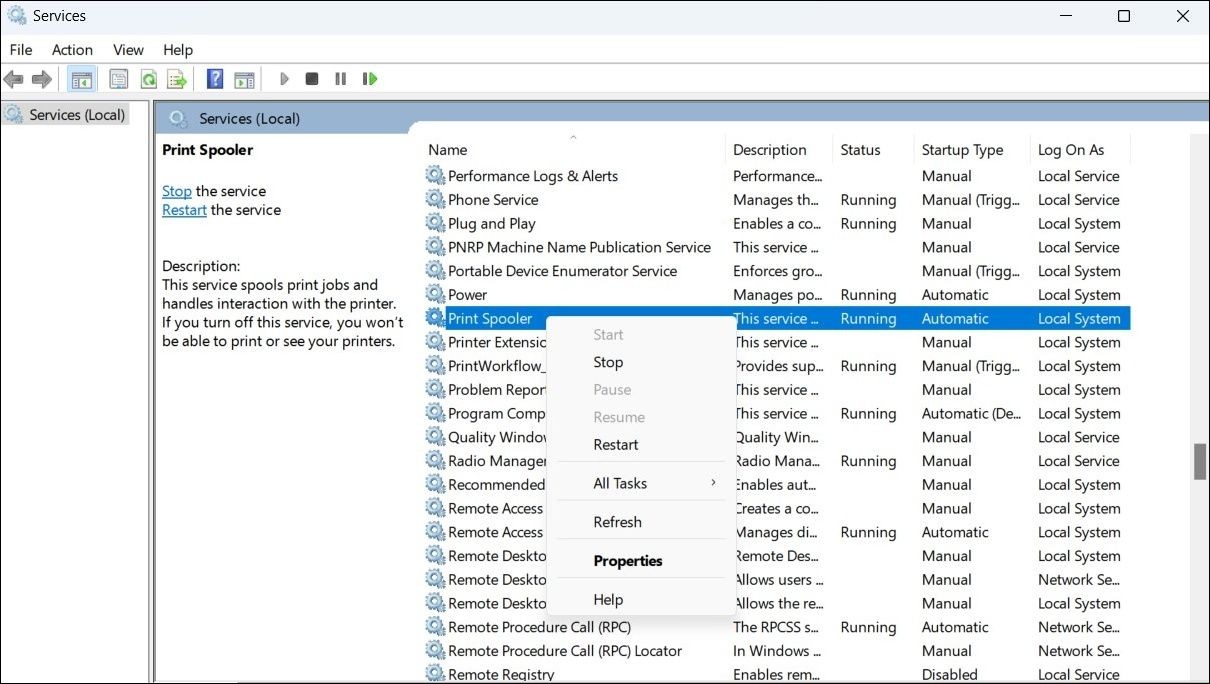 Dừng hoặc Khởi Động Lại Dịch Vụ Spooler In
Dừng hoặc Khởi Động Lại Dịch Vụ Spooler In
- Nhấn Win + E để mở File Explorer.
- Gõ %systemroot%System32spoolprinters vào thanh địa chỉ của File Explorer và nhấn Enter.
- Nhấn Ctrl + A để chọn tất cả các tệp trong thư mục Printers và xóa chúng.
- Quay lại cửa sổ Services, nhấp chuột phải vào dịch vụ Spooler In một lần nữa và chọn Bắt đầu.
 Xóa Hàng Đợi In trên Windows
Xóa Hàng Đợi In trên Windows
7. Cập Nhật Driver Máy In
Driver máy in cũ hoặc bị hỏng trên Windows có thể dẫn đến nhiều vấn đề in ấn, bao gồm cả vấn đề này. Để tránh chúng, bạn nên đảm bảo rằng bạn đang chạy driver máy in mới nhất trên máy tính của mình.
Nếu bạn cần trợ giúp, hãy tham khảo cách tìm và thay thế driver cũ trên Windows.
8. Gỡ Bỏ và Thêm Lại Máy In
Nếu việc cập nhật driver máy in không giúp ích, bạn có thể thử gỡ bỏ hoàn toàn máy in và thêm lại. Dưới đây là cách thực hiện.
- Nhấn Win + R để mở hộp thoại Chạy.
- Gõ control printers vào hộp và nhấn Enter.
- Trong cửa sổ Thiết bị và Máy in, nhấp chuột phải vào máy in của bạn và chọn Gỡ bỏ thiết bị từ menu ngữ cảnh.
- Nhấp vào nút Thêm máy in ở trên cùng và thiết lập máy in bằng địa chỉ IP hoặc tên máy chủ của nó.
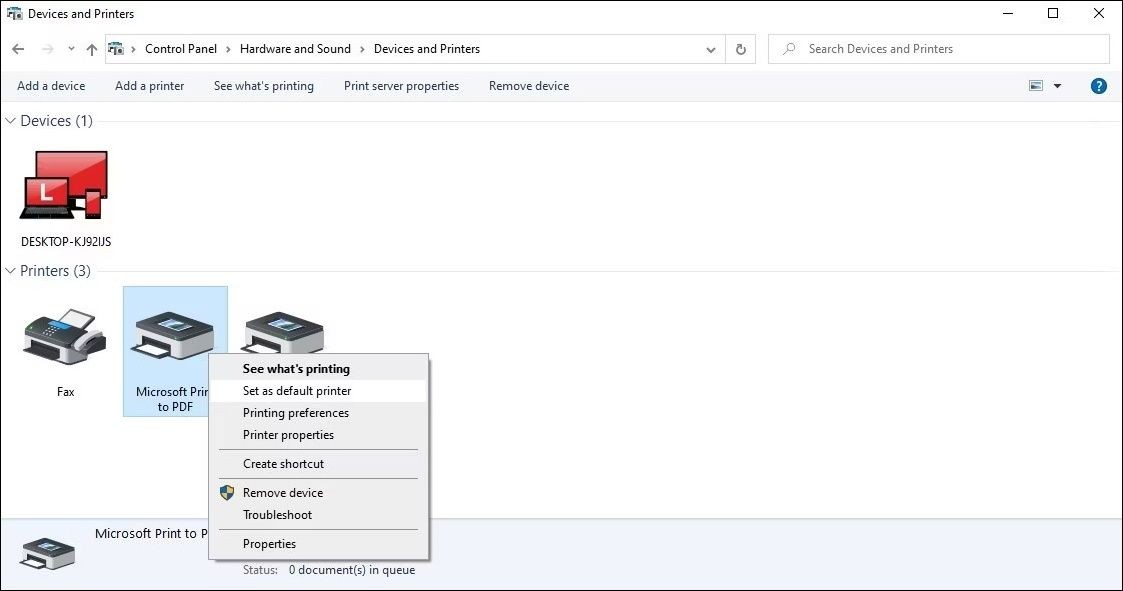 Gỡ Bỏ Máy In trên Windows
Gỡ Bỏ Máy In trên Windows
Nếu bạn gặp bất kỳ lỗi nào khi gỡ bỏ máy in, hãy tham khảo hướng dẫn của chúng tôi về cách xóa hoặc gỡ bỏ máy in trên Windows để biết thêm các phương pháp.
9. Thử Các Giải Pháp Chung Trên Windows
Cuối cùng, có thể có vấn đề liên quan đến Windows đang làm chậm quá trình in của bạn. Nếu các giải pháp trên không hiệu quả, bạn có thể thử một số giải pháp chung trên Windows để giải quyết vấn đề in chậm.
Q: Điều Gì Ảnh Hưởng Đến Tốc Độ In?
Nhiều yếu tố ảnh hưởng đến tốc độ in của máy in. Kích thước tệp của bạn chủ yếu quyết định tốc độ in của máy in. Nếu bạn có tài liệu lớn chứa nhiều trang, máy in có thể mất một thời gian để in tất cả các trang đó. Tương tự, nếu bạn có hình ảnh chất lượng cao, máy in sẽ mất thời gian để in ảnh của bạn.
Q: Bạn Có Thể Thay Đổi Tốc Độ In Không?
Một số máy in cho phép bạn thay đổi tốc độ in tệp của mình. Bạn sẽ tìm thấy tùy chọn thay đổi tốc độ in trong tiện ích in của máy in. Trong hầu hết các ứng dụng, bạn có thể khởi chạy tiện ích này bằng cách nhấn Ctrl + P.
Q: Wi-Fi Có Ảnh Hưởng Đến Tốc Độ In Không?
Có, Wi-Fi là công nghệ không dây và nó ảnh hưởng đến tốc độ in của máy in. Kết nối cáp với máy in thường hoạt động nhanh hơn kết nối không dây. Tuy nhiên, điều này phụ thuộc vào mẫu máy in của bạn, vì một số máy in hoạt động tốt ngay cả trên mạng Wi-Fi.
Q: Làm Thế Nào Để Biết Máy In Của Tôi Có Vấn Đề?
Nếu máy in của bạn in chậm, không phản hồi hoặc gặp lỗi thường xuyên, đó là dấu hiệu cho thấy máy in có vấn đề. Bạn nên kiểm tra các bước khắc phục sự cố đã nêu ở trên.
Q: Tôi Có Nên Thay Máy In Nếu Nó Quá Chậm?
Nếu bạn đã thử tất cả các bước khắc phục sự cố và máy in vẫn chậm, có thể đến lúc bạn cần xem xét việc thay thế máy in. Tuy nhiên, hãy cân nhắc chi phí và nhu cầu của bạn trước khi quyết định.
Q: Có Cách Nào Để Tối Ưu Hóa Tốc Độ In Không?
Để tối ưu hóa tốc độ in, bạn có thể giảm chất lượng in, chọn loại giấy phù hợp, tắt chế độ yên lặng, và đảm bảo rằng driver máy in của bạn luôn được cập nhật.
Q: Tôi Có Thể Liên Hệ Đâu Để Được Hỗ Trợ Về Máy In?
Bạn có thể liên hệ với bộ phận hỗ trợ của nhà sản xuất máy in hoặc tham khảo hướng dẫn sử dụng đi kèm với máy in để được hỗ trợ.
Tạp Chí Mobile luôn cập nhật những thông tin mới nhất về hệ điều hành Windows. Bạn có thể tham khảo thêm tại chuyên mục HĐH Windows.
Tăng Tốc Độ In Trên Windows
Không có dấu hiệu rõ ràng về nguyên nhân gây ra sự cố, việc khắc phục vấn đề in chậm trên Windows có thể khó khăn. Hy vọng rằng một hoặc nhiều gợi ý trên đã giúp ích, và máy in của bạn hiện tại đang in với tốc độ bình thường.